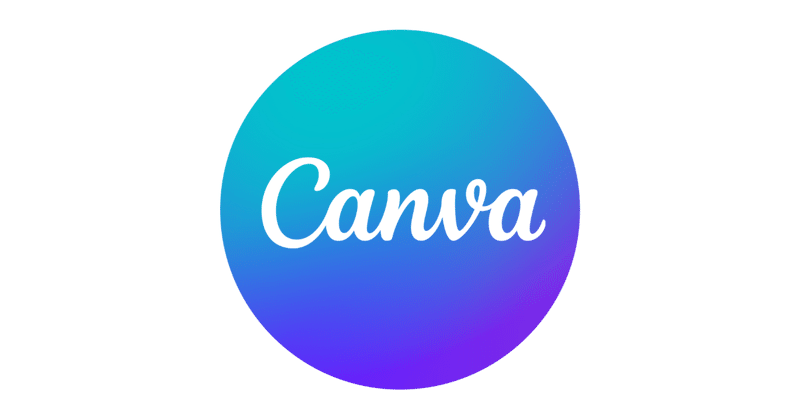
Canva Proで時短!
これまで無料で使い続けてきたCanva
そろそろ、課金してもいいんじゃない? ということで、Canva Proへグレードアップ、と言いたいところ
じつはまずは無料でお試しを始めてみました。(45日間)
前々から気になっていた有料プランの機能をさっそく使ってみました。
いや、これスゴイ。
きっと、一度有料プラン(Pro)を使ったら、もう無料アカウントには戻れないのでは…と思う。
とりあえず試してみたのは以下の3つ
ブランドキット
有料素材
ダウンロード時にファイルを圧縮
どれも時短につながりそうで期待できそう。
ブランドキット
いつも使う「アイコン」や「色」などをまとめて登録しておく機能。
うちの整体院は、ベースが緑色、それから濃い茶色、黒に限りなくちかいグレーを使います。
これまでだと、毎回その色を探して(いったんCanvaから離れて、ローカルPCに保存してあるテキストを探す)、カラーコードをコピー&ペーストするという、とても効率の悪い方法をとっていました。
もしくは、「ちょっとくらい違ってもいいや」と思って、アップロードした画像からCanvaが引っ張ってきてくれる色を使うことも。
やるからにはキチッとしたいわたしには、ちょっとしたストレスでした。
このブランドキットに色を登録しておけば、毎回一発で求めている色をピックアップできます。楽しみ。
それから、よく使うアイコンやロゴ、写真なども登録できるみたいです。アイコンとロゴの違いがよく分かっていないんですが。まぁいいか。そのうち。
有料素材
これも、有料アカウントになったら使ってみたかった機能の1つです。
デザインを作るときにCanva内で素材を探していると、「あぁ、これ良い」と思うものに限ってPro限定(無料アカウントの人は使えない)ということが多かったのです。
テンプレートに関しては、「無料のみ」で絞り込みができたのですが、素材(写真、グラフィック、図形など)はこの絞り込みができなくて、良いなぁと思ったら有料だった、ということが頻繁に起きていました。
そういうときは、外部の無料素材サイトを検索して、それっぽいものを探す必要があって、これがまたひと手間、というか延々と素材を探す羽目になっていました。(てきとうなところで妥協すれば良いのでしょうが……探し出すとキリがない)
今日さっそく、ひとつデザインを作る時にCanvaで検索して、よさげなのを見つけて作ったら拍子抜けするくらい、アッという間にできあがりました。
これは、かなりの時短になりそうです。
今までよく使っていた無料素材サイト
ダウンロード時にファイルを圧縮
この機能は、あんまり気にしたことがなかったのですが(無料アカウントだとそもそも選べないので気づかない)、今日試しに使ってみたら簡単にできました。
SNSに投稿する分にはサイズはそんなに気にしなくていいと思うのですが、自社サイトに使う画像はある程度軽くしておきたいので、これも使えそうかなぁと。
これも、いままでだと外部サイトにアクセスしてファイルサイズを圧縮していました。このひと手間も省けるかな。
気になるAI機能
今日はとりあえず、この3つだけでしたが
他にもまだまだ使える機能がたくさんあるので楽しみです。
AIを使った機能は、上手に使いこなせたらもっと時短になるのかしら。
少しでもストレスを減らして、がっつり仕事をしていきたいものです。
本音をいえば、Adobe社のIllustratorやPhotoshopも、最近ものすごいアップデートでAI機能搭載されたのが気になるのですが……こちらは、仕事というよりいろいろ試してみたくなって仕事どころじゃなくなるかもしれないので、しばらくは封印。まずは、Canvaを仕事ツールとわりきって使いこなせるようになりたいな。
よろしければサポートお願いします!いただいたサポートはクリエイターとしての活動費に使わせていただきます!
